Şəkildəki mətn artıq şəklin bir hissəsidir. Əlbətdə ki, bu şəkil bir qrafik redaktorunun sənədi deyilsə, məsələn, bir PSD. Əks təqdirdə, mətnin "seçilməsi" adi "kopyalamaq" dan biraz daha uzun çəkəcəkdir.
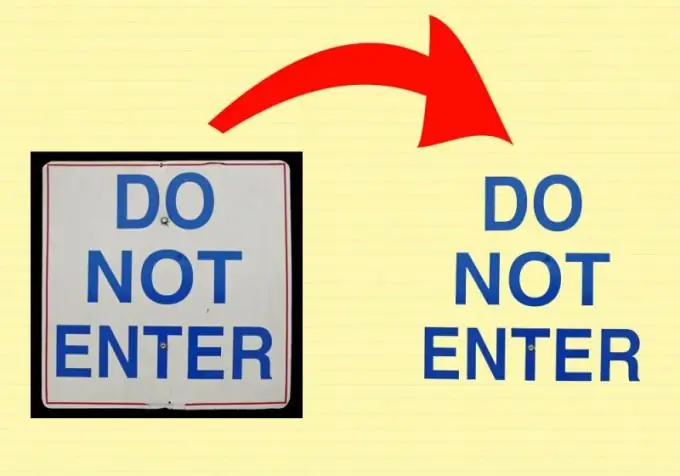
Zəruri
Adobe Photoshop
Təlimat
Addım 1
Adobe Photoshop'u açın və içərisində - lazımlı şəkil: Ctrl + O düymələr kombinasiyasına basın, növbəti pəncərədə istədiyiniz faylı seçin və "Aç" düyməsini basın. İşin növbəti mərhələlərində mətni seçmək lazımdır. Bunu etmək üçün mətnin xüsusiyyətlərindən asılı olaraq bir neçə vasitə istifadə edə bilərsiniz, daha sonra hər biri haqqında daha çox məlumat.
Addım 2
Magnet lasso alətini götürün və parametrlərindən seçiminə əlavə et seçin. İlk nöqtəni mətnin ilk hərfinin konturunun hər yerinə qoyun və diqqətlə addım-addım kontur boyunca hərəkət edin və nəhayət konturu bağlayın. Sonra bunu içindəki bütün hərflərlə və boşluqlarla edin. Bu alət, mətnin rəng sxemi vahid deyilsə, eyni zamanda arxa plana zidd olduqda ən yaxşı şəkildə istifadə olunur.
Addım 3
"Sehirli çubuq" alətini (Sehirli çubuq vasitəsi) aktivləşdirin və "Seçimə əlavə et" parametrlərinə daxil edin. Bir hərf seçmək üçün sol siçan düyməsini basaraq içərisinə vurun və sonra digər hərflərlə də eyni şeyi edin. Bu vasitə, mətnin rəng sxemi vahiddirsə və arxa plana qarışmırsa faydalıdır.
Addım 4
"Sürətli seçim alətini" seçin və parametrlərindən "Seçimə əlavə et" seçin. Siçanın sol düyməsini basaraq ilk hərfin içinə vurun - alət müstəqil olaraq məktubun bir hissəsini, hətta bütün məktubu seçəcəkdir. Bəzi hallarda, "Sehirli Çubuq" da olduğu kimi, yalnız bir klik kifayətdir, əks halda məktubun seçilməmiş hissəsində yenidən vurun. Bu vasitə mətn davamlı olduqda faydalıdır, yəni. hərflər bir-birinə keçir və rəng sxemi vahiddir. Eksi - bəzi hallarda görüntünün istənməyən sahələri çəkilir.
Addım 5
Lasso alətini götürün və parametrlərindəki "Seçimə əlavə et" maddəsini aktivləşdirin. Yuxarıda göstərilən vasitələr vəzifələrinin öhdəsindən tam gələ bilmədikdə, daha dəqiq seçim üçün istifadə edin. Bundan əlavə, Dikdörtgen marquee aləti, Eliptik marquee aləti və Polygonal lasso aləti də var. Vəziyyətdən asılı olaraq onlar eyni məqsəd üçün istifadə edilə bilər.
Addım 6
Mətn seçildikdə, Ctrl + J düymələrinə basın. Bu, yalnız seçilmiş mətni ehtiva edən yeni bir qat yaradacaqdır. Gələcəkdə istədiyiniz kimi istifadə edə bilərsiniz.






